word设置页边距、纸张大小、分栏步骤
1、选择页边距样式,在“布局”选项卡“页面设置”选项,单激恩击“页边距”按钮

2、在“页面设置”选项,也可以选择“自定义边距”栗诸英

3、弹出页面设置对话框,在“页边距岔泉”选项卡进行设置,然后确定
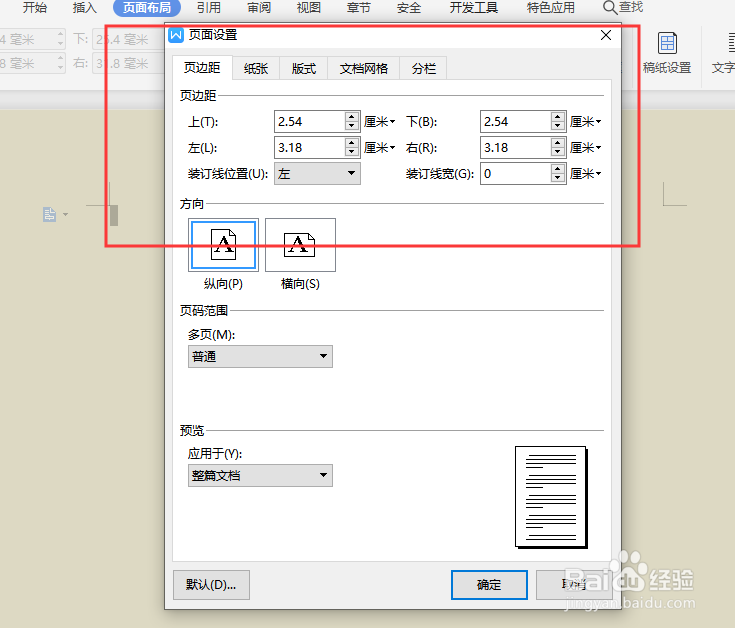
1、设置页面大小,单击“布局”找到“纸张方向”按钮,在下拉菜单可以设置文章方向,如图
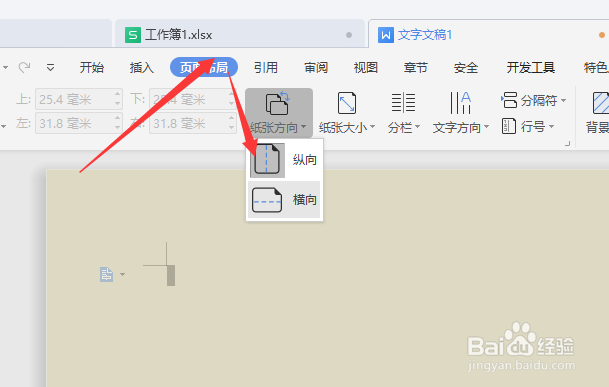
2、选择纸张的大小,单击“布局”找到“纸张大小”按钮,在下拉菜单找到合适的纸张大小
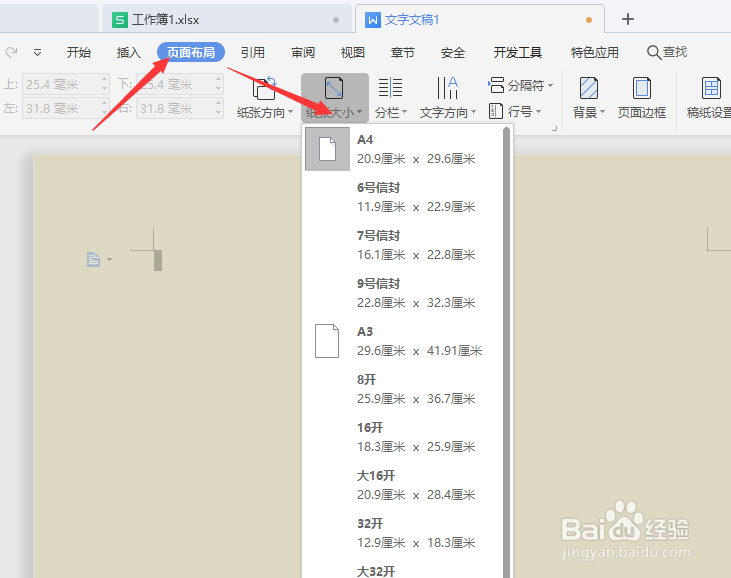
1、单击“布局”找到“分栏”按钮,在下拉菜单选择栏数即可。
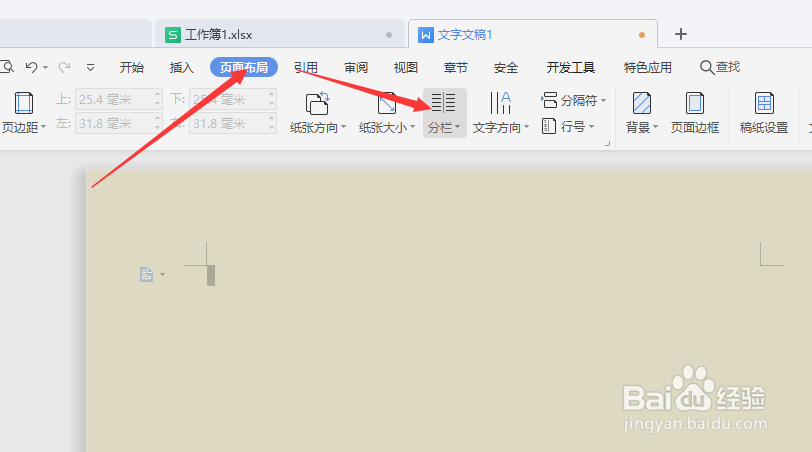
2、如果,分栏数不够,你可以,单击“布局”找到“分栏”按钮,在下拉菜单选择“更多分栏”如图:
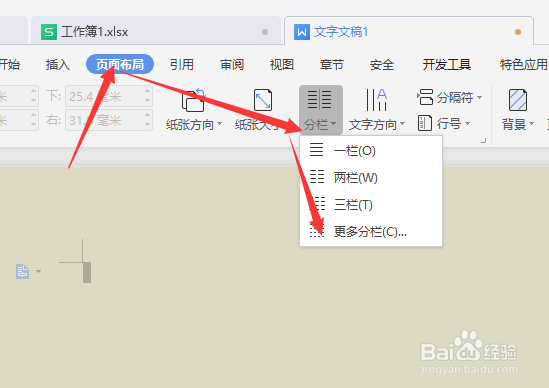
3、在“分栏”对话框,进行栏数设置,设=然后确定即可
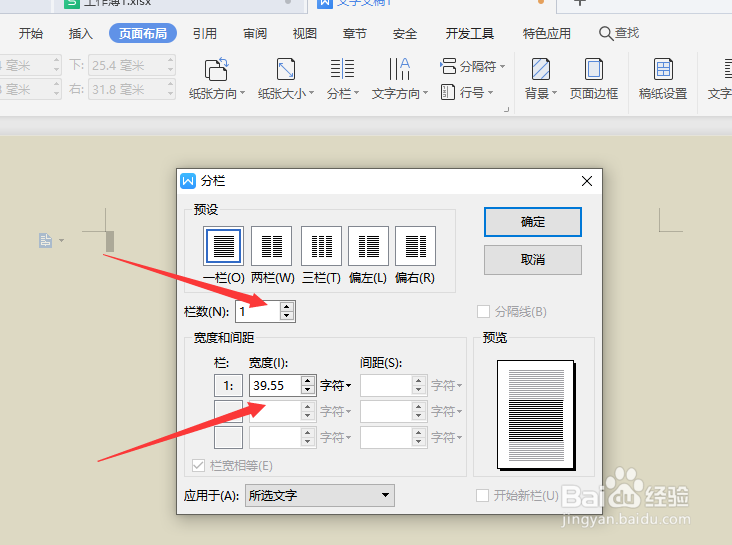
声明:本网站引用、摘录或转载内容仅供网站访问者交流或参考,不代表本站立场,如存在版权或非法内容,请联系站长删除,联系邮箱:site.kefu@qq.com。
阅读量:50
阅读量:172
阅读量:166
阅读量:57
阅读量:62